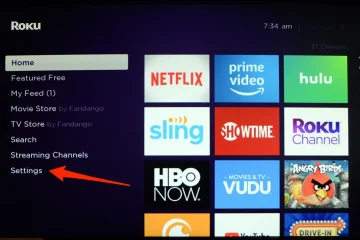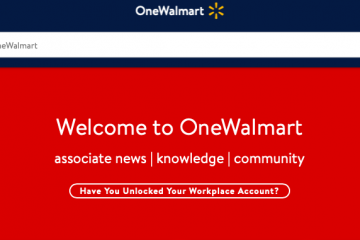Tại thời điểm viết bài, bàn phím chơi game Corsair là một trong những thiết bị ngoại vi phổ biến nhất dành cho game thủ. Phần mềm bàn phím chơi game Corsair cung cấp các tùy chọn tùy chỉnh mạnh mẽ cho phép người dùng cá nhân hóa cài đặt bàn phím của họ để cải thiện hiệu suất, ánh xạ lại phím, hiệu ứng ánh sáng, v.v. Trong hướng dẫn này, chúng tôi sẽ hướng dẫn bạn cách sử dụng phần mềm bàn phím chơi game Corsair để tối ưu hóa hoàn toàn bàn phím của bạn cho các tác vụ chơi game hoặc làm việc.
Bước 1: Tải xuống và cài đặt phần mềm Bàn phím chơi game Corsair
Trước khi có thể bắt đầu tùy chỉnh bàn phím chơi game Corsair, bạn cần tải xuống và cài đặt phần mềm Corsair. Dưới đây là cách bắt đầu:
Truy cập trang web chính thức của Corsair và điều hướng đến phần”Tải xuống”. Cuộn xuống phần Chọn danh mục và chọn bàn phím của bạn. 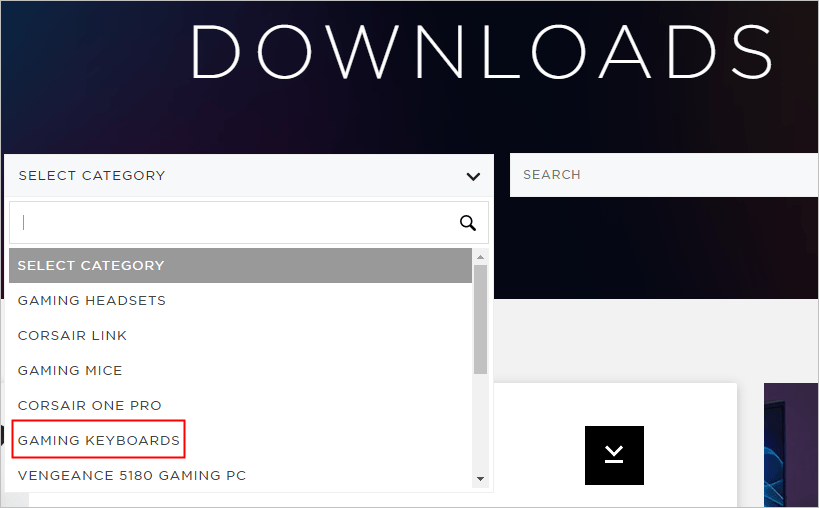
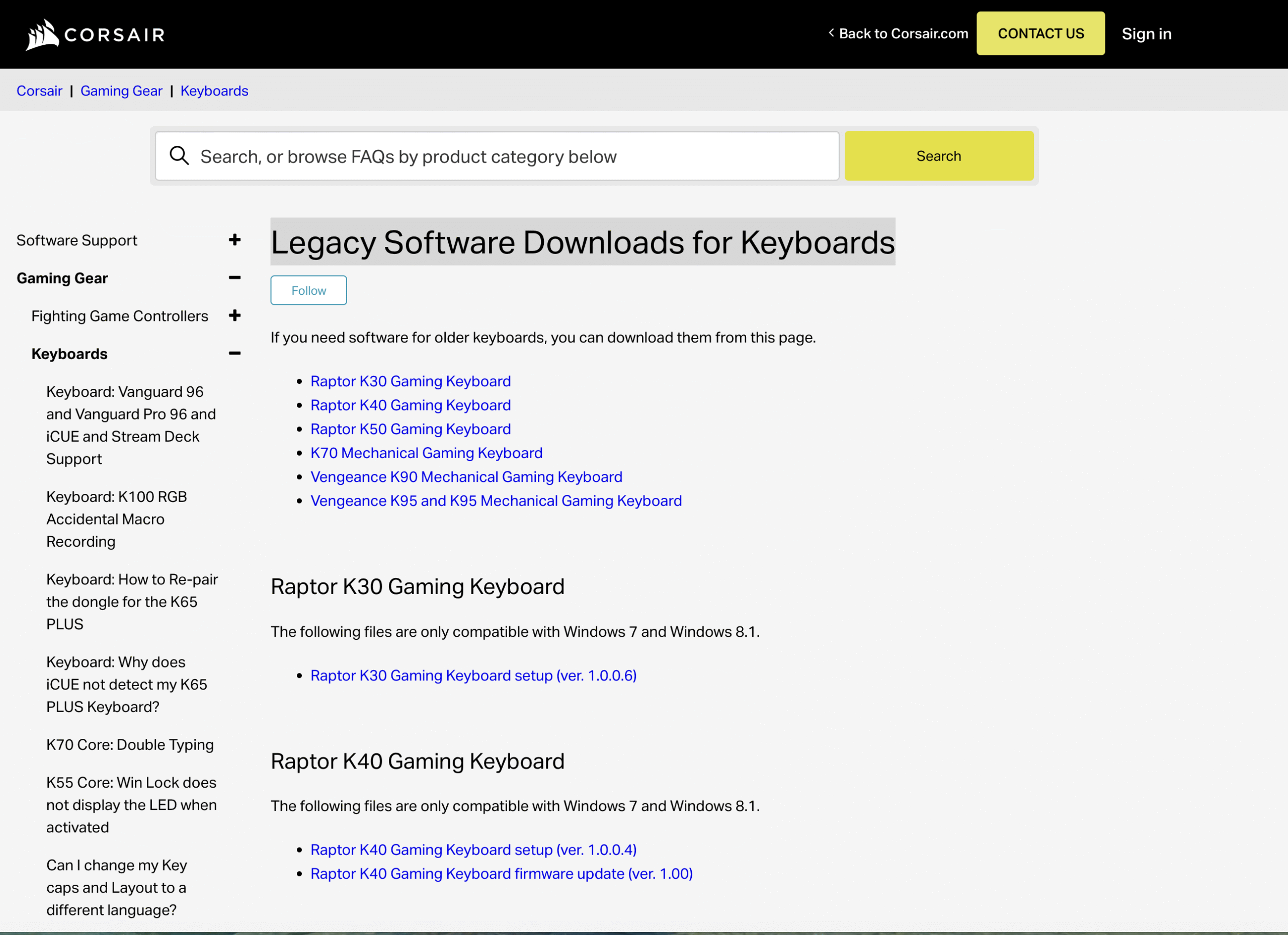
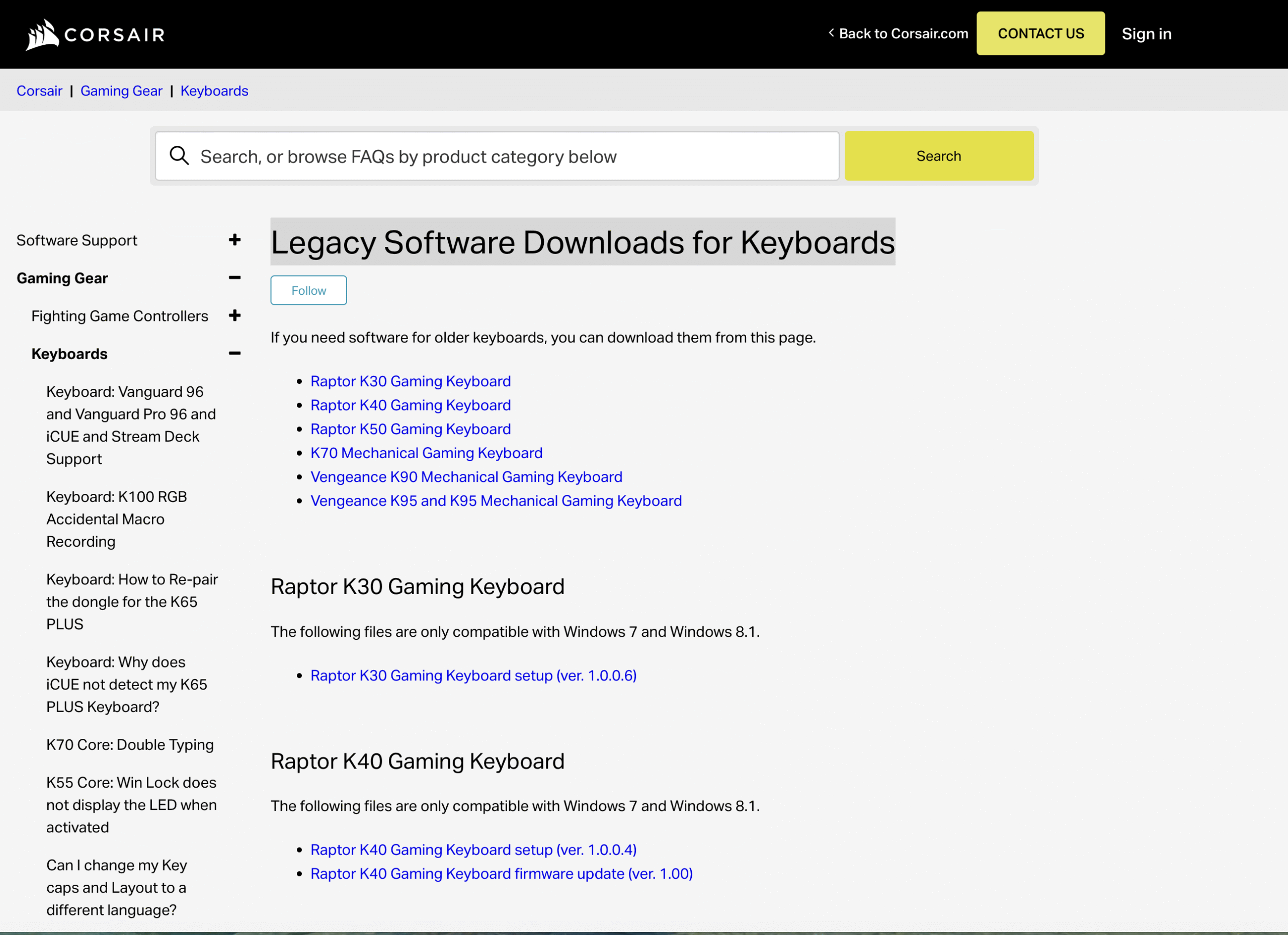 Tìm kiếm mẫu bàn phím chơi game Corsair cụ thể của bạn và tải xuống phiên bản mới nhất của phần mềm Corsair iCUE.
Tìm kiếm mẫu bàn phím chơi game Corsair cụ thể của bạn và tải xuống phiên bản mới nhất của phần mềm Corsair iCUE. 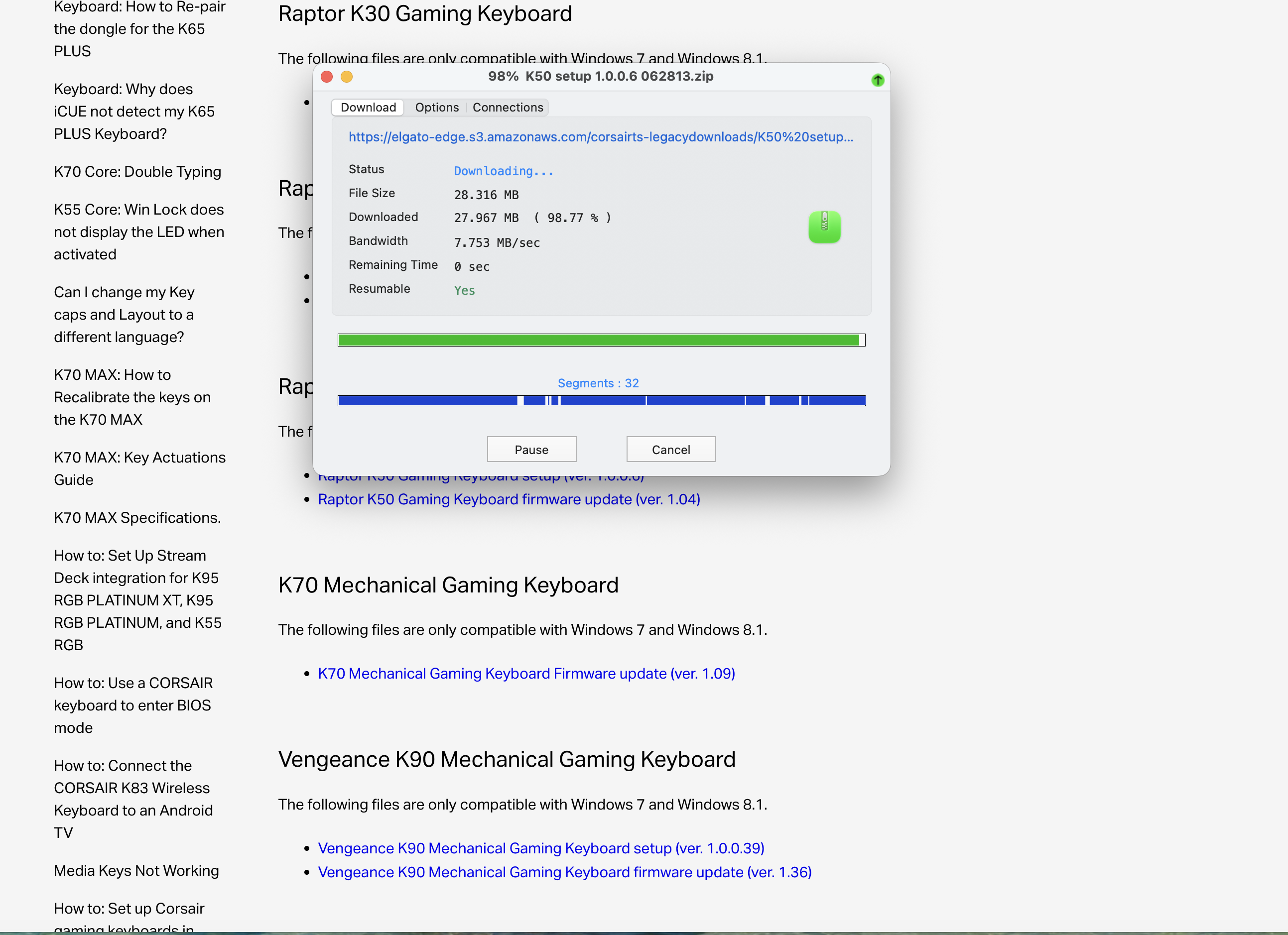
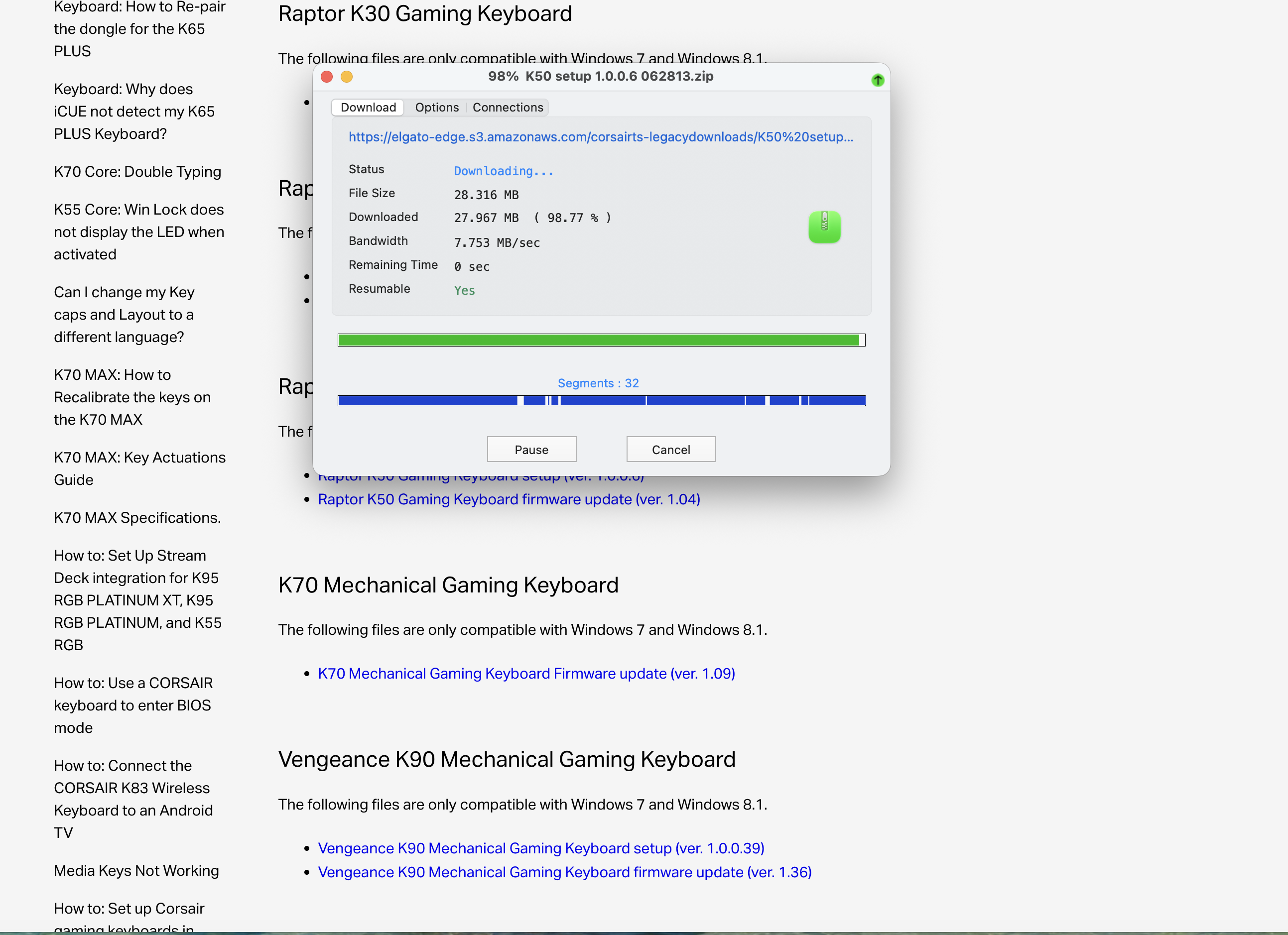 Chạy trình cài đặt và làm theo hướng dẫn trên màn hình để hoàn tất quá trình cài đặt. Sau khi cài đặt, khởi chạy phần mềm iCUE và kết nối bàn phím chơi game Corsair với PC qua USB.
Chạy trình cài đặt và làm theo hướng dẫn trên màn hình để hoàn tất quá trình cài đặt. Sau khi cài đặt, khởi chạy phần mềm iCUE và kết nối bàn phím chơi game Corsair với PC qua USB.
Sau khi cài đặt phần mềm và kết nối bàn phím, bạn đã sẵn sàng bắt tay vào các tùy chọn tùy chỉnh.
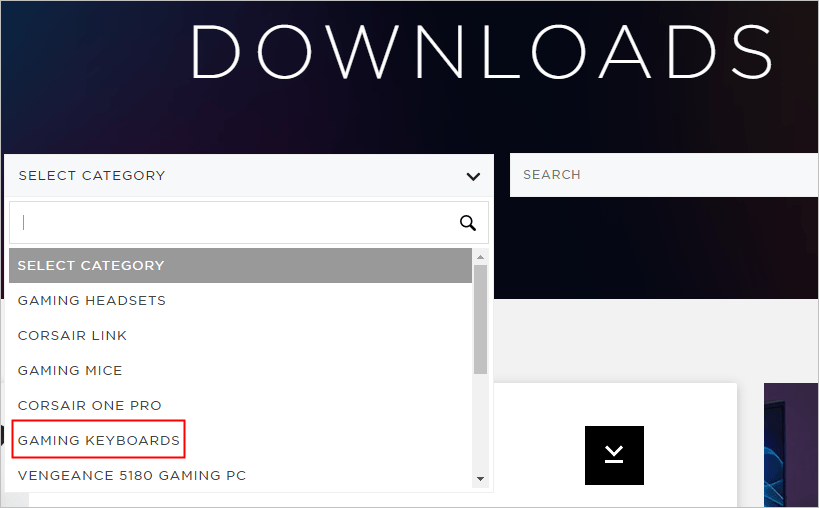
Bước 2: Tùy chỉnh ánh sáng bàn phím
Một trong những tính năng phổ biến nhất của phần mềm bàn phím chơi game Corsair là khả năng tùy chỉnh ánh sáng chiếu sáng. Đây là cách bạn có thể điều chỉnh cài đặt RGB:
Mở phần mềm iCUE và chọn bàn phím chơi game Corsair của bạn từ danh sách thiết bị. Điều hướng đến tab”Ánh sáng”, nơi bạn sẽ tìm thấy nhiều tùy chọn khác nhau để tùy chỉnh hiệu ứng ánh sáng của bàn phím. Chọn từ các cấu hình chiếu sáng cài sẵn hoặc tạo sơ đồ chiếu sáng tùy chỉnh của riêng bạn với các phép gán màu chính riêng lẻ. Sử dụng tính năng”Lớp chiếu sáng”để đặt các hiệu ứng ánh sáng khác nhau cho các ứng dụng hoặc chế độ chơi trò chơi khác nhau.
Tính năng này đặc biệt hữu ích cho những game thủ muốn kết hợp ánh sáng bàn phím với thiết lập chơi trò chơi hoặc phong cách cá nhân của họ.
Bước 3: Sắp xếp lại các phím và Gán macro
Nếu bạn muốn cải thiện hiệu suất chơi trò chơi của mình, việc sắp xếp lại các phím và gán macro cho bàn phím chơi game Corsair của bạn có thể mang lại cho bạn lợi thế cạnh tranh. Đây là cách bạn có thể thực hiện:
Trong phần mềm iCUE, chọn tab”Hành động”. Nhấp vào phím bạn muốn ánh xạ lại và chọn trong số các hành động khác nhau, chẳng hạn như”Tổ hợp phím”,”Nút chuột”hoặc”Macro”. Đối với macro, hãy ghi lại chuỗi lần nhấn phím và gán cho một phím cụ thể để truy cập nhanh trong khi chơi trò chơi. Lưu bản sửa lại khóa và macro mới của bạn vào một cấu hình để dễ dàng chuyển đổi giữa các thiết lập khác nhau.
Với những tùy chỉnh này, bạn có thể hợp lý hóa trải nghiệm chơi trò chơi của mình bằng cách thực hiện các hành động quan trọng trong tầm tay.
Bước 4: Thiết lập cấu hình dành riêng cho trò chơi
Phần mềm Corsair iCUE cho phép bạn tạo các cấu hình khác nhau cho mỗi trò chơi, do đó bạn có thể tùy chỉnh cài đặt để có hiệu suất tối ưu. Dưới đây là cách thiết lập hồ sơ dành riêng cho trò chơi:
Đi tới tab”Hồ sơ”trong iCUE và tạo hồ sơ mới cho trò chơi của bạn. Điều chỉnh ánh sáng bàn phím, sắp xếp lại các phím và gán macro tùy theo trò chơi bạn đang chơi. Bật”Phát hiện trò chơi”để iCUE tự động chuyển sang cấu hình chính xác khi trò chơi bắt đầu.
Bằng cách tạo cấu hình tùy chỉnh, bạn có thể đảm bảo rằng bàn phím của mình được điều chỉnh hoàn hảo theo các lệnh riêng và nhu cầu hình ảnh của từng trò chơi.
Bước 5: Theo dõi hiệu suất và đặt tốc độ lặp lại phím
Nếu muốn cải thiện tốc độ đánh máy hoặc chơi trò chơi, bạn có thể sử dụng phần mềm iCUE để điều chỉnh tốc độ lặp lại phím. Dưới đây là cách thực hiện điều đó:
Trong phần mềm iCUE, hãy điều hướng đến tab”Cài đặt”. Điều chỉnh thanh trượt”Tốc độ lặp lại phím”để kiểm soát tốc độ lặp lại thao tác nhấn phím của bạn khi nhấn giữ một phím. Theo dõi hiệu suất của bạn trong thời gian thực để đảm bảo cài đặt đáp ứng sở thích của bạn.
Tinh chỉnh tính năng này có thể nâng cao trải nghiệm chơi trò chơi của bạn, đặc biệt là trong các trò chơi có nhịp độ nhanh yêu cầu nhấn phím nhanh.
Khắc phục sự cố thường gặp
Nếu không phát hiện thấy bàn phím trong iCUE, hãy đảm bảo kết nối USB an toàn và phần mềm được cập nhật. Nếu ánh sáng hoặc macro không hoạt động, hãy thử khởi động lại phần mềm iCUE hoặc đặt lại bàn phím về cài đặt mặc định. Nếu có vấn đề với việc ánh xạ lại phím hoặc chuyển đổi cấu hình, hãy kiểm tra xem các bản cập nhật trình điều khiển và chương trình cơ sở mới nhất cho bàn phím đã được cài đặt chưa.
Mẹo
Thường xuyên cập nhật phần mềm iCUE và chương trình cơ sở bàn phím Corsair của bạn để đảm bảo hiệu suất tối ưu. Thử nghiệm với các hiệu ứng ánh sáng và kết hợp macro khác nhau để khám phá những gì phù hợp nhất với bạn. Sao lưu hồ sơ và cài đặt của bạn để tránh mất các tùy chỉnh sau khi cập nhật phần mềm hoặc phần cứng.
Câu hỏi thường gặp
Làm cách nào để đặt lại cài đặt bàn phím chơi game Corsair của tôi?
Để đặt lại cài đặt của bạn, hãy chuyển đến tab”Cài đặt”trong iCUE và chọn”Đặt lại về mặc định”.
Tôi có thể sử dụng nhiều hồ sơ cho các trò chơi khác nhau không?
Có, bạn có thể tạo nhiều hồ sơ cho nhiều trò chơi khác nhau và chuyển đổi giữa chúng theo cách thủ công hoặc tự động bằng tính năng phát hiện trò chơi.
Cách tốt nhất để tối ưu hóa bàn phím của tôi để chơi game?
Tùy chỉnh bản sửa lại phím, thiết lập macro, điều chỉnh ánh sáng cho phù hợp với trò chơi của bạn và tinh chỉnh tốc độ lặp lại phím để có phản hồi nhanh nhất.
Tóm tắt
Tải xuống và cài đặt phần mềm Corsair iCUE để tùy chỉnh bàn phím đầy đủ. Tùy chỉnh ánh sáng, sắp xếp lại phím và gán macro để cải thiện hiệu suất chơi trò chơi. Tạo hồ sơ cụ thể cho các trò chơi khác nhau và thiết lập chuyển đổi tự động. Điều chỉnh tỷ lệ lặp lại chính và theo dõi hiệu suất của bạn để có trải nghiệm phù hợp.
Kết luận
Học cách sử dụng phần mềm bàn phím chơi game Corsair là một bước thiết yếu để khai thác toàn bộ tiềm năng của bàn phím của bạn. Bằng cách tùy chỉnh ánh sáng, ánh xạ lại các phím và thiết lập cấu hình dành riêng cho trò chơi, bạn có thể nâng cao cả trải nghiệm chơi game và năng suất của mình. Cho dù bạn đang tinh chỉnh bàn phím của mình cho một trò chơi cụ thể hay tối ưu hóa hiệu suất cho mục đích sử dụng thông thường, phần mềm Corsair iCUE sẽ cung cấp mọi thứ bạn cần để thiết lập được cá nhân hóa.